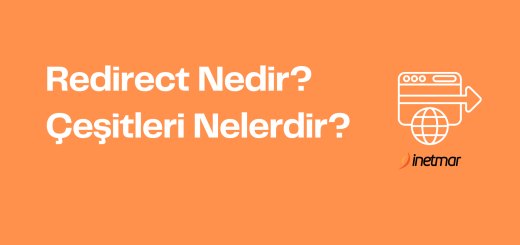VMware ESXi Web-GUI üzerinden Firewall Kuralları Tanımlama
VMware ESXi Web Gui üzerinden firewall aktif etmeyi ve sadece sizin onay verdiğiniz ip adresi üzerinden VMware ESXi Web Gui alanına nasıl erişim sağlanabileceğinden bahsedeceğiz. Belirttiğimiz gibi burada yer alan anlatıma göre ayarlamanızı yaptığınızda https://ipadresiniz/ui/ şeklinde web üzerinden erişim yaptığınızda sadece izin verdiğiniz ip adresleri bu alana erişim yapabilecek. Lafı fazla uzatmadan hemen görsel destekli olarak anlatıma geçelim.
1) Öncelikle VMware ESXi Web Gui olarak root girişimizi yapıyoruz ve ardından açılan sayfada sol kısımda yer alan ” Networking “ bölümüne tıklıyoruz.
2) Networking alanına tıkladığımızda karşımıza aşağıdaki gibi bir alan gelecek. Burada ” Firewall Rules “ yani ” Güvenlik Duvarı Kuralları “ kısmına tıklıyoruz.
3) Yine açılan kısımda sunucu üzerinde aktif olarak kullanılan portlar ve kurallar yer almaktadır. Sayfanın altına doğru iniyoruz. Burada bulmamız gereken ” vSphere Web Access “ ve ” vSphere Web Client “ , kısımları. Bu kısımları sırasıyla seçip üzerine sağ tıklıyoruz. ve açılan sayfada ” Edit Settings ” kısmına tıklıyoruz.
- OpenDNS Resolver Nedir ve Nasıl Devre Dışı Bırakılır?
- Ram Testi Nasıl Yapılır?
- GDPR Nedir?
- AlmaLinux IP Ekleme ve Silme İşlemleri Nasıl Yapılır?
- Plesk Panel DMARC Kaydı Nasıl Eklenir?
4) Açılan kısımda All Connections from all ip addresses seçili gelmektedir. Yani tüm ip adreslerine izin ver seçili durumdadır. Biz hemen altında yer alan ” Only allow connections from the following networks “ kısmını seçiyoruz. Ardından hangi ip adresi üzerinden erişime izin vereceksek o ip adreslerini ilgili alana ekliyoruz.
Not : Yukarıda 80 portu için seçim yer almaktadır. Aynı işlemi 443,902 yani ” vSphere Web Client ” alanı içinde yapmalısınız.
Aklınıza takılan soruları konu altından iletebilirsiniz. Bir başka makalemizde görüşmek dileğiyle. Şimdilik hoşçakalın.
Profesyonel kurumsal e-posta hizmetlerimiz için fiyat teklifimizi alın.